Win8 WiFi搜不到附近网络如何解决
很多用户都会有这样的困扰,使用无线wifi的情况下,就是搜索不到附近的网络(详情可查看海外IDC网前文《笔记本电脑搜索不到无线网络的解决方法》)。而最近反映最多的用户都是win8系统的用户,这是怎么回事呢?为什么会出现这样的情况呢?下面,小编就给大家介绍Win8 WiFi搜不到附近网络的解决方法。
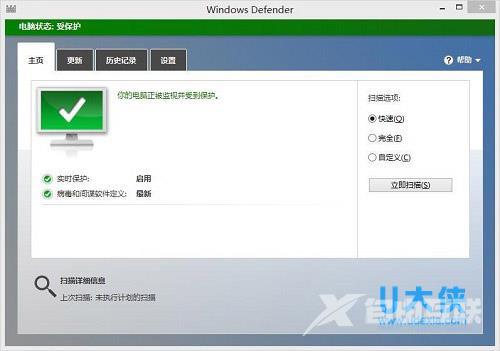
Win8 WiFi搜不到附近网络
原因分析:
Win8系统设置里新增加了对无线网卡的控制,需要启用才能连接无线网络。
解决方案:
1. 打开超级按钮,选择设置。可以通过鼠标移动到屏幕右上角打开超级按钮,也可以通过同时按键盘Windows徽标键+C键 快速打开;
2. 依次点击更多电脑设置--无线菜单;
3. 点击无线设置下小滑块,开启无线功能;
4. 设置完成以后发现网络列表可以搜索到无线信号了。若网络列表显示如下信息,请检查无线管理服务(WLAN AutoConfig(WlanSvc)服务)是否启动。
WLAN AutoConfig服务查看方法:
在任务栏空白处右击选择任务管理器;若显示为如下图所示简略信息模式,点击详细信息;点击服务选项卡,找到WlanSvc(WLAN AutoConfig)服务,查看状态一栏是否是显示的正在运行; 若显示为已停止,右击此服务选择开始。 此方法可以启动此服务,不过如果服务是禁用或手动启动方式,重新启动电脑以后此服务仍无法自动启动。如需要此服务自动启动,可以点击打开服务进入服务管理界面,参考如下知识库修改为自动启动。
操作步骤:
1、打开服务管理界面
可以通过三个方式打开
(1)右击桌面的计算机图标,选择管理,点击服务和应用程序,点击服务;
(2)同时按下Windows徽标键(键盘上标志的按键)和R键,打开运行界面,输入services,点击确定
(3)同时按下CTRL,Shift和ESC三个按键,打开任务管理器,点击服务选项卡;
2.找到WLAN AutoConfig(WlanSvc)服务
如果是手动或者禁用,右击此服务选择启用(任务管理器 服务里面显示的是开始)。
如果要此服务开机以后自动运行的话,右击此服务选择属性,把启动类型选择为自动,然后点击应用,点击启用,点击确定按钮关闭设置窗口。这样重新启动电脑此服务即可自动运行。
以上就是Win8 WiFi搜不到附近网络的解决方法,更多精彩内容继续关注海外IDC网官网。
【感谢龙石为本站提供数据api平台http://www.longshidata.com/pages/exchange.html】